Windows 11 : modifier le pare-feu Windows Defender
Mise à jour le 27/10/2023
Windows 11 est équipé d'un pare-feu Windows Defender qui sécurise votre navigation sur internet. Certaines manipulations ponctuelles peuvent nécessiter sa désactivation.
Avant de commencer
Si vous avez installé une suite de sécurité (antivirus), il est possible que votre pare-feu Windows Defender soit désactivé. Dans ce cas c'est votre suite de sécurité qui possède son propre pare-feu.
Accéder au Paramètres de votre ordinateur
|
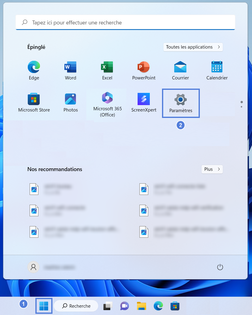 |
Accéder à la sécurité de Windows
|
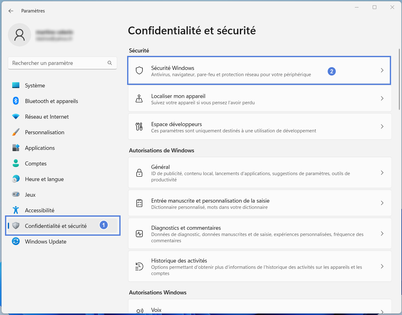 |
Sélectionner Pare-feu et protection réseau |
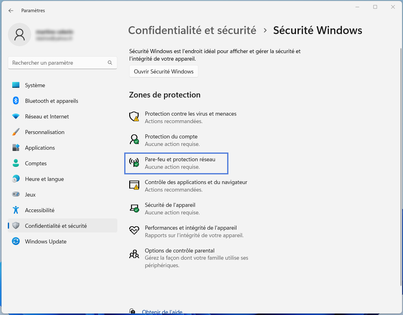 |
Accéder aux Paramètres avancés
|
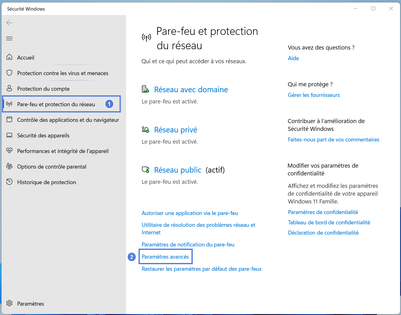 |
Consulter les propriétés de votre pare-feu
|
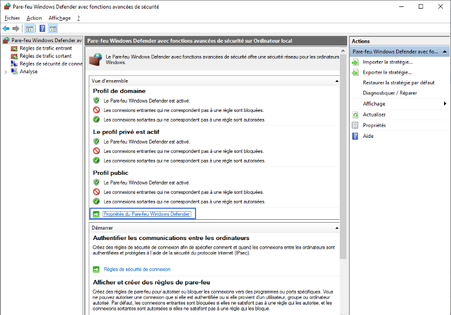 |
Modifier les profils de votre pare-feu
|
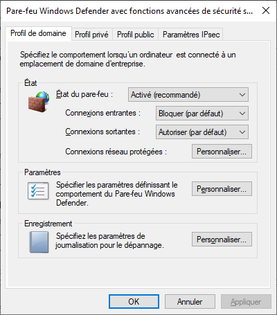 |
Avez-vous trouvé cet article utile ?
Que vous a-t-il manqué ?
Quel problème avez-vous rencontré ?
Que vous a-t-il manqué ?
Quel problème avez-vous rencontré ?
Caractères restants: 250
Votre avis est traité de façon anonyme, merci de ne pas communiquer de données personnelles (nom, mot de passe, coordonnées bancaires...)
Besoin de contacter le service client ou d'une aide supplémentaire ? Rendez-vous sur "Aide et contact"
Merci de votre participation.
Vos commentaires nous aideront à améliorer nos articles.
Votre avis est traité de façon anonyme, merci de ne pas communiquer de données personnelles (nom, mot de passe, coordonnées bancaires...)
Besoin de contacter le service client ou d'une aide supplémentaire ? Rendez-vous sur "Aide et contact"